- Phần mềm bán hàng cho hộ kinh doanh BASYS đơn giản ít thao tác
- [C#] Hướng dẫn tích hợp thêm menu vào System menu của ứng dụng
- [DEVEXPRESS] Hỗ trợ tìm kiếm highlight không dấu và không khoảng cách trên Gridview Filter
- [C#] Chia sẻ source code phần mềm Image Downloader tải hàng loạt hình ảnh từ danh sách link url
- [C#] Chụp hình và quay video từ camera trên winform
- [C#] Chia sẽ full source code tách file Pdf thành nhiều file với các tùy chọn
- Giới thiệu về Stock Tracker Widget - Công cụ theo dõi cổ phiếu và cảnh báo giá tăng giảm bằng C# và WPF
- [VB.NET] Chia sẻ công cụ nhập số tiền tự động định dạng tiền tệ Việt Nam
- [VB.NET] Hướng dẫn fill dữ liệu từ winform vào Microsoft word
- [VB.NET] Hướng dẫn chọn nhiều dòng trên Datagridview
- Hướng Dẫn Đăng Nhập Nhiều Tài Khoản Zalo Trên Máy Tính Cực Kỳ Đơn Giản
- [C#] Chia sẻ source code phần mềm đếm số trang tập tin file PDF
- [C#] Cách Sử Dụng DeviceId trong C# Để Tạo Khóa Cho Ứng Dụng
- [SQLSERVER] Loại bỏ Restricted User trên database MSSQL
- [C#] Hướng dẫn tạo mã QRcode Style trên winform
- [C#] Hướng dẫn sử dụng temp mail service api trên winform
- [C#] Hướng dẫn tạo mã thanh toán VietQR Pay không sử dụng API trên winform
- [C#] Hướng Dẫn Tạo Windows Service Đơn Giản Bằng Topshelf
- [C#] Chia sẻ source code đọc dữ liệu từ Google Sheet trên winform
- [C#] Chia sẻ source code tạo mã QR MOMO đa năng Winform
[C#] Hướng dẫn sử dụng thư viện Win32 để tắt, giảm và tăng âm lượng của window
Xin chào các bạn, bài viết này mình sẽ hướng dẫn các bạn sử dụng thư viện Win32 để làm việc trực tiếp với Window, với chức năng và tắt, giảm và tăng âm lượng trong window lập trình C#.
Đầu tiên các bạn cần import thư viện InteropServices vào.
using System.Runtime.InteropServices;Dưới đây là demo ứng dụng mình chạy trên Windows 10.
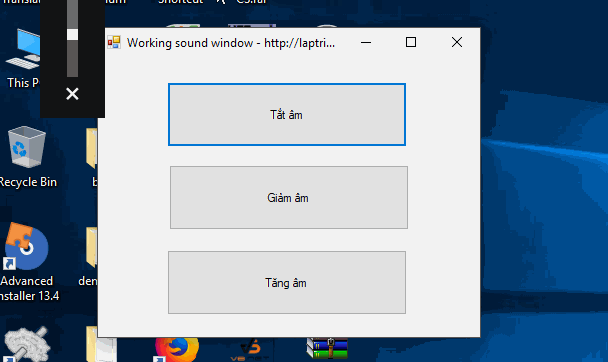
Chúng ta cần khai báo 3 hằng số cho 3 chức năng: tắt, giảm và tăng âm lượng
private const int APPCOMMAND_VOLUME_MUTE = 0x80000;
private const int APPCOMMAND_VOLUME_UP = 0xA0000;
private const int APPCOMMAND_VOLUME_DOWN = 0x90000;
private const int WM_APPCOMMAND = 0x319;Full Source code C#:
using System;
using System.Collections.Generic;
using System.ComponentModel;
using System.Data;
using System.Drawing;
using System.Linq;
using System.Runtime.InteropServices;
using System.Text;
using System.Threading.Tasks;
using System.Windows.Forms;
namespace SoundWindow
{
public partial class Form1 : Form
{
private const int APPCOMMAND_VOLUME_MUTE = 0x80000;
private const int APPCOMMAND_VOLUME_UP = 0xA0000;
private const int APPCOMMAND_VOLUME_DOWN = 0x90000;
private const int WM_APPCOMMAND = 0x319;
[DllImport("user32.dll")]
public static extern IntPtr SendMessageW(IntPtr hWnd, int Msg,
IntPtr wParam, IntPtr lParam);
public Form1()
{
InitializeComponent();
}
private void btn_tatam_Click(object sender, EventArgs e)
{
SendMessageW(this.Handle, WM_APPCOMMAND, this.Handle,
(IntPtr)APPCOMMAND_VOLUME_MUTE);
}
private void btn_giamam_Click(object sender, EventArgs e)
{
SendMessageW(this.Handle, WM_APPCOMMAND, this.Handle,
(IntPtr)APPCOMMAND_VOLUME_DOWN);
}
private void btn_tangam_Click(object sender, EventArgs e)
{
SendMessageW(this.Handle, WM_APPCOMMAND, this.Handle,
(IntPtr)APPCOMMAND_VOLUME_UP);
}
}
}Source code VB.NET
Imports System
Imports System.Windows.Forms
Imports System.Runtime.InteropServices
Namespace WindowsFormsApplication1
Partial Public Class Form1
Inherits Form
Private Const APPCOMMAND_VOLUME_MUTE As Integer = &H80000
Private Const APPCOMMAND_VOLUME_UP As Integer = &HA0000
Private Const APPCOMMAND_VOLUME_DOWN As Integer = &H90000
Private Const WM_APPCOMMAND As Integer = &H319
<DllImport("user32.dll")> _
Public Shared Function SendMessageW(ByVal hWnd As IntPtr, _
ByVal Msg As Integer, ByVal wParam As IntPtr, _
ByVal lParam As IntPtr) As IntPtr
End Function
Private Sub btnMute_Click(ByVal sender As Object, ByVal e As EventArgs)
SendMessageW(Me.Handle, WM_APPCOMMAND, _
Me.Handle, New IntPtr(APPCOMMAND_VOLUME_MUTE))
End Sub
Private Sub btnDecVol_Click(ByVal sender As Object, ByVal e As EventArgs)
SendMessageW(Me.Handle, WM_APPCOMMAND, _
Me.Handle, New IntPtr(APPCOMMAND_VOLUME_DOWN))
End Sub
Private Sub btnIncVol_Click(ByVal sender As Object, ByVal e As EventArgs)
SendMessageW(Me.Handle, WM_APPCOMMAND, _
Me.Handle, New IntPtr(APPCOMMAND_VOLUME_UP))
End Sub
End Class
End Namespace

